
Ovaj softver će održavati i pokretati upravljačke programe, čime će se zaštititi od uobičajenih računalnih pogrešaka i kvara hardvera. Provjerite sve svoje upravljačke programe u 3 jednostavna koraka:
- Preuzmite DriverFix (ovjerena datoteka za preuzimanje).
- Klik Započni skeniranje pronaći sve problematične upravljačke programe.
- Klik Ažuriranje upravljačkih programa kako biste dobili nove verzije i izbjegli kvarove u sustavu.
- DriverFix je preuzeo 0 čitatelji ovog mjeseca.
Korisnici su izvijestili da su dobili ovu poruku o pogrešci Čini se da nemate dopuštenje za spremanje promjena u ovu datoteku, kad god pokušaju urediti fotografiju u sustavu Windows 10.
Evo kako je jedan korisnik prijavio ovaj problem Microsoftovi odgovori:
Kad pokušam spremiti uređenu fotografiju (doslovno sve što sam učinio samo sam je malo obrezao), dobivam ovu poruku o pogrešci. Točno stoji: „Pokušajte umjesto toga spremiti kopiju. Čini se da nemate dopuštenje za spremanje promjena u ovoj datoteci. ”Pokušao sam spremiti fotografiju kao kopiju, ali dobio sam potpuno istu poruku. Ja sam administrator. Što mogu učiniti da to popravim?
Dobivanje ove pogreške pri pokušaju izvođenja promjena na slikama sustava Windows 10 s malim utjecajem izuzetno je neugodno. Svi korisnici koji su naišli na ovaj problem kažu da na svom računalu imaju administratorska prava.
U ovom ćemo članku istražiti neke od najboljih načina za rješavanje ovog problema. Pročitajte kako biste saznali kako to učiniti.
Kako mogu popraviti Nemate dopuštenje za spremanje promjena u ovoj pogrešci datoteke?
1. Pokrenite softver za uređivanje fotografija kao administrator
- Idite na mjesto vašeg željenog softvera za uređivanje fotografija.
- Desnom tipkom miša kliknite ikonu -> odaberite Pokreni kao administrator.
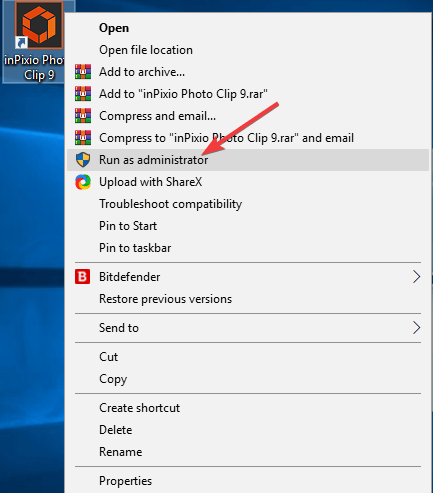
- Ponovno uredite svoju fotografiju, a zatim pokušajte spremiti datoteku.
- Ako se problem nastavi, slijedite sljedeću metodu.
Bilješka: U slučaju da za uređivanje fotografija koristite ugrađenu aplikaciju Windows 10 za preslikavanje, preskočite na sljedeću metodu.
2. Privremeno deaktivirajte svoj antivirusni softver
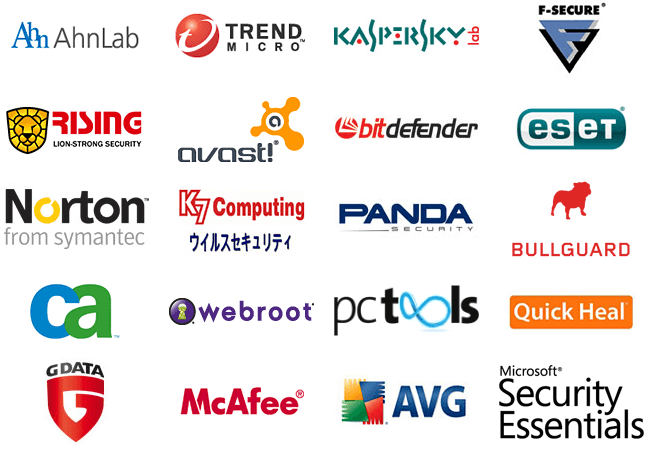
- Preporučuje se da privremeno isključite antivirusnu zaštitu kako biste bili sigurni da problem nije uzrok. Ovi koraci će se razlikovati ovisno o antivirusnom programu koji koristite.
- Nakon što privremeno zaustavite antivirusnu uslugu, pokušajte ponovo urediti svoju fotografiju.
Bilješka: Pokušajte ponovno aktivirati svoju antivirusnu zaštitu nakon isprobavanja ove metode.
3. Pokrenite DISM naredbu PowerShell (naredbeni redak)
- pritisni Win + X tipke na tipkovnici -> Odaberi PowerShell (administrator).
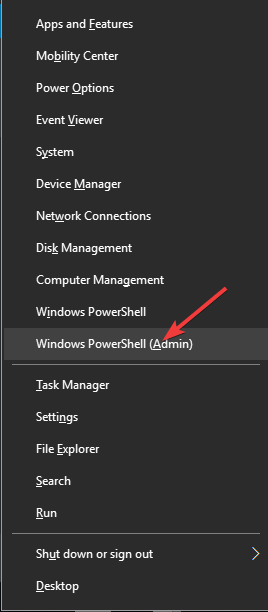
- Unutar prozora PowerShell -> zalijepite ovu naredbu DISM.exe / Online / Cleanup-image / Restorehealth.
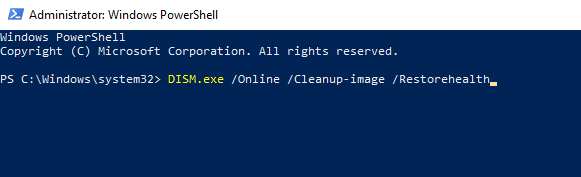
- Pritisnite Enter i pričekajte da postupak završi.
4. Pokreni SFC naredbu u PowerShell-u (naredbeni redak)
- pritisni Win + X tipke na tipkovnici -> Odaberi PowerShell (administrator).
- Tip sfc / scannow unutar PowerShell -> pritisnite Unesi.
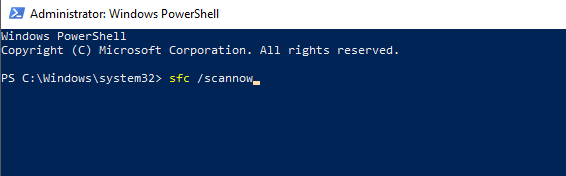
- Pričekajte da se postupak završi i pokušajte provjeriti je li problem riješen.
U ovom smo članku istražili neke od najboljih metoda za rješavanje problema kako bismo se pozabavili time što nemamo puni pristup za uređivanje fotografija iako imate administratorske privilegije.
Slobodno nas obavijestite ako vam je ovaj vodič pomogao riješiti problem pomoću odjeljka za komentare u nastavku.
PROČITAJTE I:
- Korisnički račun nema dopuštenje za onemogućavanje ovog zadatka [FIX]
- Za brisanje ove mape potrebno vam je administratorsko dopuštenje [EASY GUIDE]
- VPN blokirao administrator? Evo kako to popraviti


